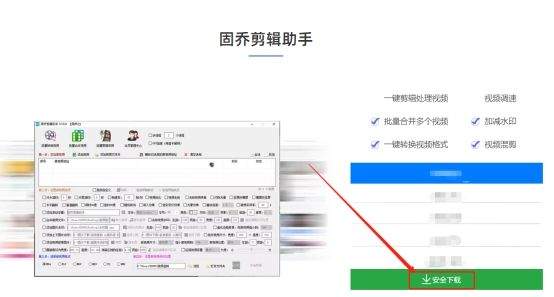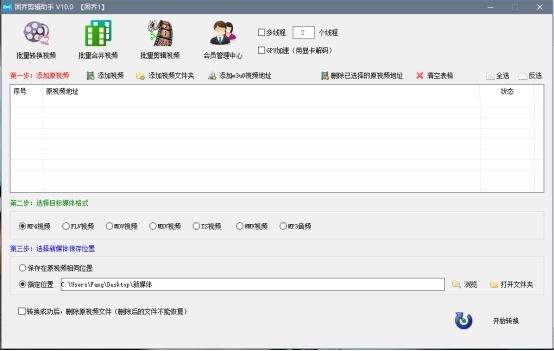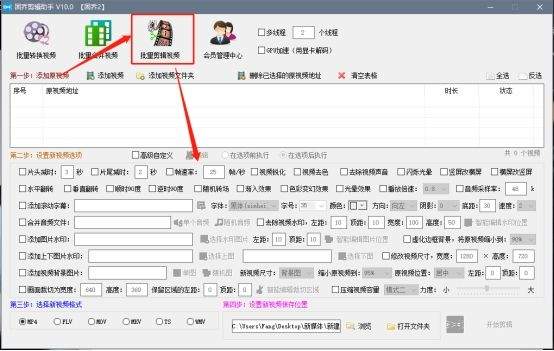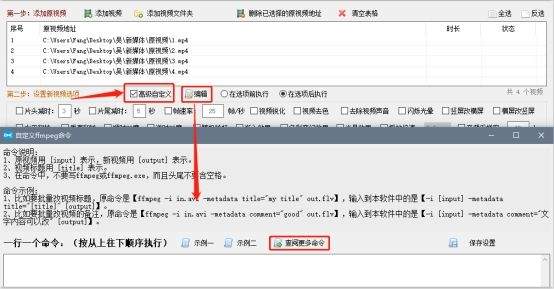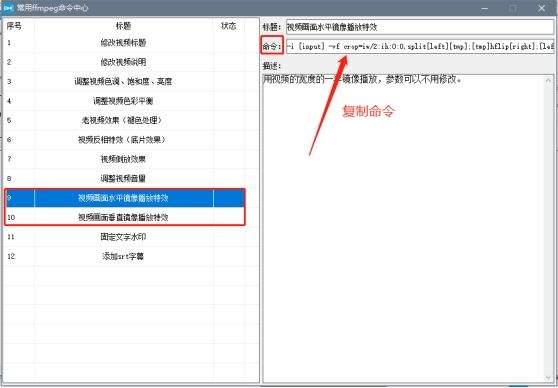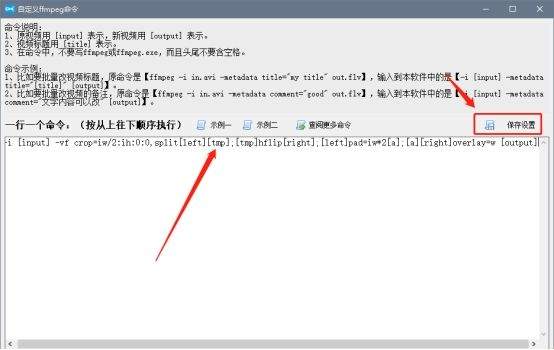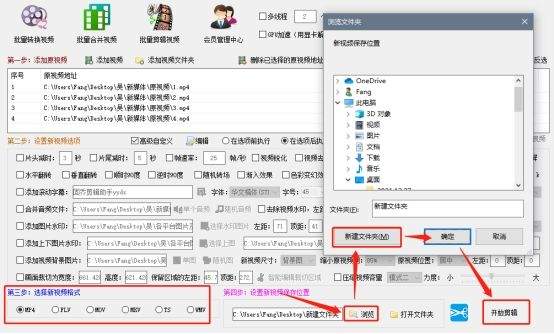如何把视频做成镜面效果
水平镜像的视频效果要怎么批量添加到大量的视频中呢?很多小伙伴不知道怎么操作,今天小编就给大家分享可以批量操作的方法,下面就一起来看看这个方法的具体操作步骤吧!
首先让大家看看用这个剪辑工具制作出来的水平镜像的视频效果,可以看到视频的画面已经进行了水平镜像的处理,那接下来就来看看详细的步骤:
1. 大家到浏览器搜索“固乔科技”,在里面下载一个叫【固乔剪辑助手】的软件,这个软件就是今天要给大家安利的剪辑工具,软件安全无毒,大家可以放心下载使用。
2. 软件下载完成之后就点击打开,进入软件的主页,可以看到该软件有三大功能,分别是【批量转换视频】【批量合并视频】【批量剪辑视频】。
3. 想要制作水平镜像效果的视频,就使用批量剪辑视频的功能,所以大家点击 “批量剪辑视频”,进入剪辑视频的页面。
4. 在剪辑页面点击“添加视频”,将需要剪辑的视频选择添加到操作页面,如图所示:
5. 等视频添加到剪辑页面,就开始设置视频的剪辑选项,勾选“高级自定义”,点击“编辑”,会出现一个弹窗,点击弹窗里的“查阅更多命令”。
6. 在查阅更多命令里面选择“视频画面水平镜像的播放特效”,复制它的命令。
7. 将复制好的命令粘贴到原来弹窗里的文本框中,粘贴好之后点击“保存设置”就完成了。
8. 回到剪辑的页面,选择和设置一下视频的格式和保存位置,视频格式和保存位置都自行选择,设置完成就可以剪辑视频了,剪辑完成后,就会得到添加了水平镜像效果的视频。
以上就是制作水平镜像特效的全部内容,有需要的朋友们学会之后就快去剪辑视频吧!
赞 (0)